¿No puede importar MP4 en Final Cut Pro? Resuelto
¿Es compatible con favorable cortada final MP4? En realidad, se dice que Final Cut Pro es compatible con MP4, H.264, DV, HDV, 3GP, etc.. Si no puede abrir y editar archivos MP4 en Final Cut Pro, podría ser el problema de codec de formato. Para solucionar su problema, usted necesita encontrar una poderosa herramienta que se diseña especialmente para Final Cut Pro.
Parte 1: Mejores MP4 Convertidor Pro corte Final
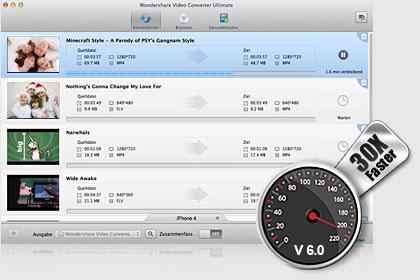
Cómo convertir vídeos con este MP4 al convertidor de Final Cut Pro
El siguiente tutorial está basado en Mac OS (Yosemite incluido). Si quieres un conversor de vídeo para Windows (Windows 10), haz click aquí .
1. agregar videos MP4
Ejecute este MP4 al convertidor de FCP. Haga clic en "Archivo" > menú "Archivos de Media carga..." para cargar tus vídeos MP4 o directamente arrastrar y soltar archivos MP4 locales en panel de la aplicación. Después de importar correctamente, puede escuchar los videos MP4 haciendo clic en las miniaturas de vídeo, o volver a organizar estos videos libremente arrastrando el video destino al lugar que desee.
Nota: Si tus archivos están segmentados y usted quiere combinarlos juntos en un grande antes de importar archivos a FCP, en este momento, puede encender el interruptor de «Fusión» en la parte inferior. Inmediatamente, habrá una cadena entre cada dos videos.
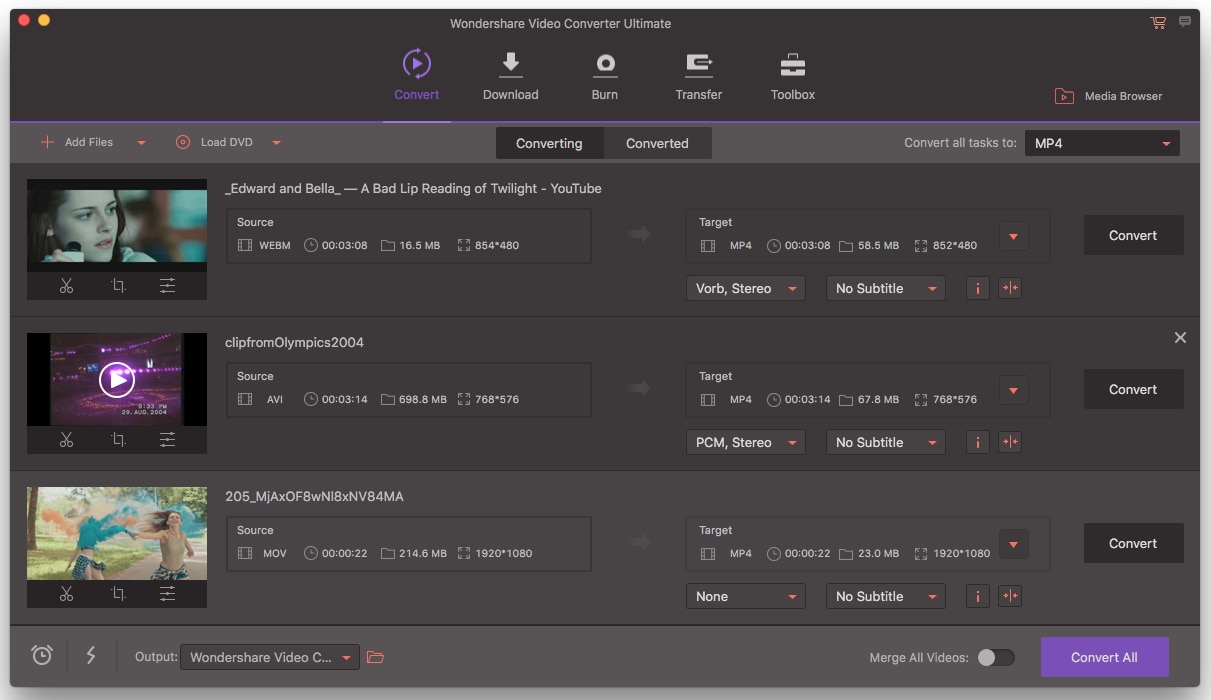
2. FCP elegir como formato de salida
Esta aplicación te ofrece un formato optimizado para FCP en su ventana de formato, así como opciones de ProRes, Apple Codec intermedio y DNxHD. Aquí, puede seleccionar directamente la programación optimizada como formato de salida. Por supuesto, puede elegir un códec nativo para codificar sus archivos para editar en FCP.
Simplemente haga clic en el botón de flecha abajo en la parte inferior de este panel para abrir la ventana de formato de salida. Luego, ir a la categoría de "Edición" > "Final Cut Pro" o elegir cualquiera de las opciones ProRes, Apple Codec intermedio y DNxHDthe.
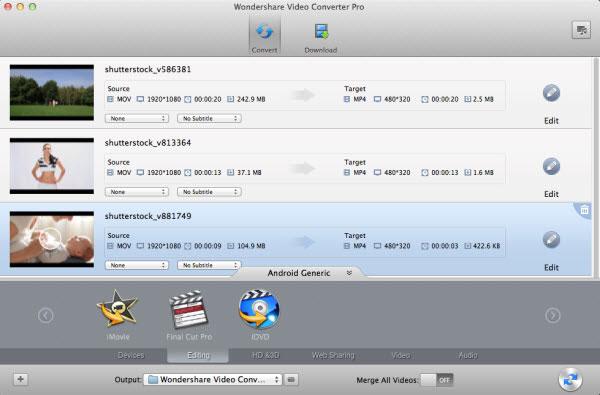
3. MP4 de inicio a la conversión de FCP
Cuando todo esté hecho, haz clic en el botón "Convertir" en la esquina inferior derecha para terminar la conversión. Mientras esperas, tomar un café o tomar una siesta y que Video Converter haga el trabajo en el fondo. Después de la conversión, este icono de la aplicación se mantenga saltando en el muelle.
Ahora bien, puede importar los archivos de salida para Final Cut Pro para editar sin ningún problema. Y no se disminuirá la salida de vídeo en calidad de video. Y la ruta de salida ya ha enumerado en la parte inferior de la interfaz principal. Puede rápidamente y fácilmente encontrar los archivos de salida según la ruta del archivo. Por supuesto, puede cambiar la ruta del archivo por sí mismo si necesita.
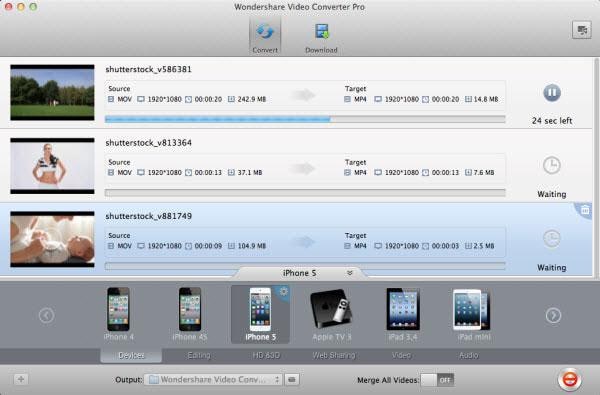
Video Tutorial: Cómo convertir MP4 a Final Cut Pro con Video Converter Ultimate
Parte 2: Gratis MP4 al convertidor Pro corte Final
# 1. Free Video Converter: Wondershare Free MP4 Converter
Con este convertidor de vídeo gratis para Final Cut Pro, usted puede importar fácilmente MP4 a Final Cut Pro.
Pro: No gratis, coste adicional, interfaz intuitiva
Contras:
1. no tiene presets para Final Cut Pro. Usted no puede convertir directamente en FCP.
2. usted necesita tener cuidado acerca de la calidad de vídeo de salida.
3. no deja grabar DVD.



Parte 3: MP4 Online convertidor Pro corte Final
Puede utilizar el conversor de vídeo en línea gratis a continuación. Convierte videos a casi cualquier formato.
Nota: ¿Quiere solucionar su problema de incompatibilidad de video eficiente y eficazmente? Acabo de probar Video Converter Ultimate.


